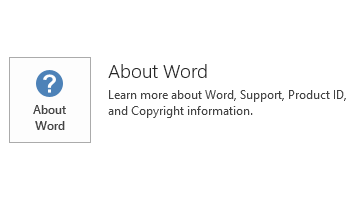この資料では、2015 年 7 月 14 日にリリースされた Microsoft Office 2013 用の更新プログラム KB3023052 について説明します。この更新プログラムは、Office ホームおよび学生 2013 RTにも適用されます。この更新プログラムには、前提条件があります。ダウンロード センターの更新プログラムは、Office 2013 の Microsoft インストーラー (.msi) ベースのエディションに適用されます。Office 365 ホームなどの Office 2013 クイック実行エディションには適用されません。(どのように決定するのですか?
機能追加および修正
次の問題を修正しました。
無効なプロパティ値を持つ Microsoft Forms 2.0 ActiveX コントロールの無効なインスタンスを含むドキュメントがあると仮定します。Office 2013 アプリケーションでドキュメントを開こうとすると、Office 2013 アプリケーションがクラッシュする可能性があります。この問題は、MS14-082: Microsoft Office 2013 のセキュリティ更新プログラムの説明 : 2014 年 12 月 9 日 (KB2726958)をインストールした後に発生します。
更新プログラムのダウンロードおよびインストール方法
Microsoft Update
更新プログラムを自動的にダウンロードしてインストールするには、Microsoft Update を使用します。
ダウンロード センター
この更新プログラムは、Microsoft ダウンロード センターから手動でダウンロードしてインストールすることもできます。ダウンロード センターの更新プログラムは、Office ホームおよび学生 2013 RT にインストールできません。
実行しているプラットフォーム (32 ビットまたは 64 ビット) がわからない場合は、「32 ビットまたは 64ビットの Office を実行していますか?」を参照してください。また、Microsoftサポート ファイルのダウンロード方法の詳細については、「」を参照してください。
マイクロソフトでは、アップロード時点の最新のウイルス検査プログラムを使用して、配布ファイルのウイルス チェックを行っています。 配布ファイルはセキュリティで保護されたサーバー上に置かれており、権限のない第三者が無断でファイルを変更できないようになっています。
更新プログラムの情報
再起動に関する情報この更新プログラムのインストール後にコンピュータの再起動が必要になる場合があります。
前提条件この更新プログラムを適用するには、Microsoft Office 2013 サービス パック 1 がインストールされている必要があります。
詳細情報
使用している Office がクイック実行と MSI ベースのどちらでインストールされているか確認するには、次の手順に従います。
-
Word 2013 などの Office 2013 アプリケーションを起動します。
-
[ファイル]メニューの [アカウント]をクリックします。
-
Office 2013 クイック実行インストールの場合は、[更新オプション]項目が表示されます。MSI ベースのインストールでは、[更新オプション]項目は表示されません。
|
Office 2013 クイック実行インストール |
MSI ベースの Office 2013 |
|---|---|
|
|
|
この更新プログラムには、次の表に記載されているファイルが含まれています。32 ビットFm20-x-none.msp ファイル情報
|
ファイル名 |
ファイル バージョン |
ファイル サイズ |
日付 |
時刻 |
|---|---|---|---|---|
|
Fm20.dll |
15.0.4737.1000 |
1,247,912 |
16-Jun-2015 |
08:31 |
|
Fm20deu.dll |
15.0.4442.1000 |
37,008 |
16-Jun-2015 |
22:55 |
|
Fm20jpn.dll |
15.0.4442.1000 |
29,328 |
16-Jun-2015 |
22:55 |
64 ビットFm20-x-none.msp ファイル情報
|
ファイル名 |
ファイル バージョン |
ファイル サイズ |
日付 |
時刻 |
|---|---|---|---|---|
|
Fm20.dll |
15.0.4737.1000 |
1,691,816 |
16-Jun-2015 |
08:31 |
|
Fm20deu.dll |
15.0.4442.1000 |
37,008 |
16-Jun-2015 |
23:12 |
|
Fm20jpn.dll |
15.0.4442.1000 |
29,328 |
16-Jun-2015 |
23:12 |
オフィスホームと学生 2013 RTFm20-x-none.msp ファイル情報
|
ファイル名 |
ファイル バージョン |
ファイル サイズ |
日付 |
時刻 |
|---|---|---|---|---|
|
Fm20.dll |
15.0.4737.1000 |
1,273,952 |
16-Jun-2015 |
08:31 |
|
Fm20deu.dll |
15.0.4515.1000 |
48,976 |
16-Jun-2015 |
21:56 |
|
Fm20enu.dll |
15.0.4515.1000 |
43,776 |
16-Jun-2015 |
08:31 |
|
Fm20jpn.dll |
15.0.4515.1000 |
41,224 |
16-Jun-2015 |
21:56 |
Windows 8 および Windows 8.1
-
画面の右端からスワイプし、[検索]をタップします。マウスを使用している場合は、画面の右下隅をポイントし、[検索]をクリックします。
-
「Windows update」と入力し、[設定]をタップまたはクリックして、検索結果で [インストールされた更新プログラムの表示]をタップまたはクリックします。
-
更新プログラムの一覧で、[KB3023052 の更新プログラム] を見つけてタップまたはクリックし、[アンインストール]をタップまたはクリックします。
Windows 7
-
[スタート] ボタンをクリックし、[ファイル名を指定して実行] をクリックします。
-
と入力し、[OK]をクリックします。
-
[インストールされた更新プログラムを表示] をクリックします。
-
更新プログラムの一覧で、[KB3023052 の更新プログラム] を見つけてクリックし、[アンインストール]をクリックします。
関連情報
マイクロソフトのソフトウェア更新プログラムの説明に使用される一番の用語については、 を参照してください。Office システム TechCenterには、すべてのバージョンの Office に関する最新の管理者用更新プログラムと戦略的な展開リソースが含まれています。